WhatsApp Web Masaüstü ve Messenger sürümünü ücretsiz indir
26.01.2015 - 08:52 | Son Güncellenme:
Yeni nesilde telefonlarda (mobil) ve bilgisayarlarda internet üzerinden artık mesajlaşmak çok kolay! WhatsApp Web Masaüstü versiyonu ve Messenger sürümü çıktı. WhatsApp Messenger uygulaması Android, BlackBerry, Iphone, Windows Phone ve Nokia telefonlarda kullanabileceğiniz bir mesajlaşma uygulamasıdır. Peki WhatsApp Web nasıl kurulur nasıl kullanılır? Programı indirmek için ne yapmam gerekiyor? İşte o ayrıntılar...

Whatsapp web uygulaması yayınlandı. WhatsApp, Chrome web istemcisi sayesinde masaüstü bilgisayarınıza geliyor. WhatsApp bir masaüstü yazılım geliştirmek yerine, WhatsApp Web gibi basit bir web istemcisi geliştirmeyi tercih etti. Bu sayede her şey telefondan yönetilmeye devam edilecek, ancak masaüstü veya dizüstü bilgisayarınıza yansıtılacak. Bu, telefonunuzdaki WhatsApp’ın çalışması için hâlâ bir veri bağlantısına ihtiyaç olduğunu, web istemcisinin mobil uygulamanın yerini almadığını gösteriyor.
Yine de, WhatsApp Web önemli bir değişiklik olarak görülebilir. Bunun sayesinde normalde bilgisayar başında daha sık vakit geçirenler daha rahat mesaj yazabilecek. Ayrıca akıllı telefonun küçük ekranındaki sanal klavyeye bağlı kalmadan, yorulmadan mesajlaşmanın keyfini yaşamak mümkün olacak.
WhatsApp Web hangi cihazlarla çalışacak?
Teknoblog'da yer alan habere göre, WhatsApp Web’e erişim için bilgisayarınızda Google’ın Chrome internet tarayıcısını kullanıyor olmalısınız. Bu arada şirket iOS kullanıcılarının bu özellikten yararlanamayacağını, çünkü Apple’ın platform kısıtlamalarının bu işlevden yararlanmayı engellediğini kaydetti. Yani WhatsApp’ı iPhone üzerinden kullanıyorsanız, WhatsApp Web’den mahrum kalacaksınız demektir.
Eğer WhatsApp’ın Android, BlackBerry, BlackBerry 10, Windows Phone veya Nokia S60 tabanlı bir versiyonunu kullanıyorsanız, masaüstü ile eşzamanlama yapabilir ve bilgisayarınız üzerinden mesajlaşmaya devam edebilirsiniz. Safari, IE, Firefox gibi diğer internet tarayıcılarını kullananlar da WhatsApp Web’den yararlanamıyor.
WhatsApp Web’e nasıl bağlanılır?
WhatsApp Web’in çalışması için mobil uygulamanın en son sürümüne ihtiyacınız var. Bunun için uygulama mağazasına gitmeniz ve güncellemeleri test etmeniz yerinde olacaktır.
WhatsApp’ın en güncel versiyonunu indirdikten sonra WhatsApp Web için menüde yeni bir seçeneğin belirdiğini göreceksiniz. Bu menü seçeneğine dokunduğunuzda WhatsApp Web’in telefon üstündeki kontrol alanına yönlendirileceksiniz.
Daha sonra bilgisayarınızdaki Chrome bilgisayarınızda https://web.whatsapp.com/ adresini ziyaret edin. Bu sayfada karşınıza bir QR kodu çıkıyor, bunu WhatsApp içinde karşınıza çıkan kamera arayüzü üzerinden tarattığınızda internet tarayıcısında kullanıcı giriş yapılmış olacak ve telefondaki mesajlar internet tarayıcısı üzerinden de görüntülenmeye başlayacak.
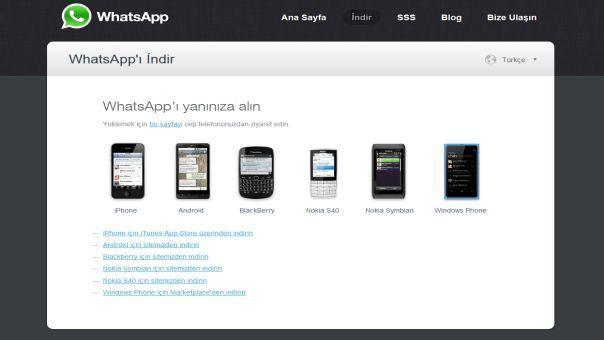
WhatsApp Web hangi işlevleri sunuyor?
WhatsApp Web telefon uygulamasındaki işlevleri internet tarayıcısının penceresine yansıtıyor.
Bütün sohbetler, tam da telefonda gösterildiği gibi, mesajlaşma geçmişi, fotoğraf ve videolar gibi paylaşılan medyalarla birlikte masaüstünde gösteriliyor. Normalde telefondan gönderdiğiniz şekilde mesajları internet tarayıcısı üzerinden gönderebilirsiniz.
Ayrıca WhatsApp Web üzerinden fotoğraf ve ses gönderiminde bulunabilirsiniz. Eğer bilgisayarınızda web kamerası varsa, tarayıcınıza buna erişmesi için izin vermeniz yeterli. Bunun dışında bilgisayarınızda depolanan bir fotoğrafı da seçip gönderebilirsiniz.
Eğer telefondan mesajları silerseniz, silinen bu mesajlar aynı zamanda internet tarayıcısı üzerinden de siliniyor. Ne var ki, WhatsApp Web istemcisi içinde mesajları silmek için bir seçenek bulunmuyor. Silme işlemini telefonunuzdan yapmanız gerekiyor.
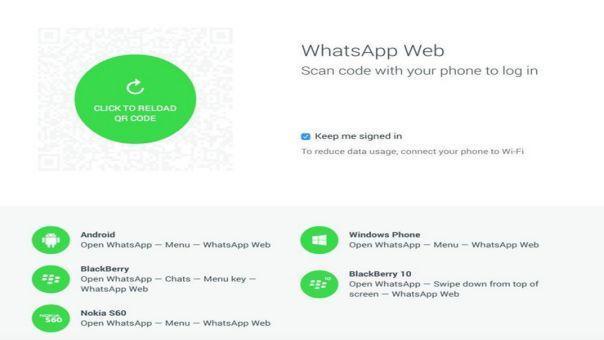
Masaüstü kullanıcıları için hangi ek özellikler sunuluyor?
Masaüstü bildirimlerini etkinleştirebilir, böylelikle yeni mesaj geldiğinde bundan anında haberdar olabilirsiniz. Eğer rahatsız edilmek istemiyorsanız, bildirimleri kapatabilir veya belirli bir süre için askıya alabilirsiniz.
Öte yandan sohbet oturumu sırasında paylaşılan fotoğrafları bilgisayarınıza indirebilirsiniz.
Qr kodunu okutarak Whatsapp Web'e erişim imkanı sağlanıyor
WhatsApp Web’in gizliliği hakkında neler söylenebilir?
Bazı kullanıcılar WhatsApp’ı bilgisayar üzerinde kullanırken gizlilik noktasında daha fazla endişelenebilir. Birinin sizin adınıza mesajlaşması veya mesajlarınızı okumasından endişe duyabilirsiniz.
WhatsApp Web’i kurduğunuzda “oturumum açık kalsın” şeklinde bir seçenek göreceksiniz. Eğer bunu seçmezseniz, internet tarayıcısı üzerinde geçen 5 dakikalık aktif olmayan sürenin sonunda oturum kapatılıyor. Yeniden erişim sağlamak için internet tarayıcısı üzerinde görünen barkodu taramak gerekiyor.
Eğer oturumun sürekli açık kalması seçeneğini tercih ederseniz, sekmeyi kapatmak oturumu kapatmaz. Tarayıcı sekmesini kapatabilir, daha sonra yeniden açtığınızda kullanıcı giriş işlemini yapmadan bütün mesajlarınıza erişebilirsiniz. Eğer işte veya başka bir ortamdaki paylaşılan bilgisayarda WhatsApp Web’e girdiyseniz, bu özelliğin açık kalmasını istemezsiniz.
WhatsApp Web’in içindeki menüde de “çıkış yap” seçeneği bulunuyor. Buna tıklayarak kullanıcı çıkışı yapabilir ve daha sonra WhatsApp Web başlangıç sayfasına geri dönebilirsiniz. Yeniden giriş yapmak için barkodu yeniden taratmanız gerekecek.
WhatsApp Web bağlantılarının durumunu kontrol etmek için telefondaki uygulamayı kullanabilirsiniz. WhatsApp Web menü seçeneğinin altında nereden giriş yaptığınızı gösteren bir seçenek bulunuyor. Ayrıca yine burada bulunan “tüm bilgisayarlardan çıkış yap” seçeneği de WhatsApp Web’e giriş yapılmış olan bütün bilgisayarlardan çıkış yapılmasını sağlıyor.
Whatsapp bu sorunun ne zaman çözülebileceği yönünde ise bir tarih belirtmedi.
Şirket blogundan yapılan açıklamada Android, Blackberry ve Windows kullanıcılarının WhatsApp yazışmalarına hem mobil hem de web tarafında kesintisiz olarak devam edebileceği, iOS (iPhone) kullanıcılarının ise Apple kısıtlamaları sebebiyle şimdilik web sürümünü kullanmalarının mümkün olmadığı belirtildi.
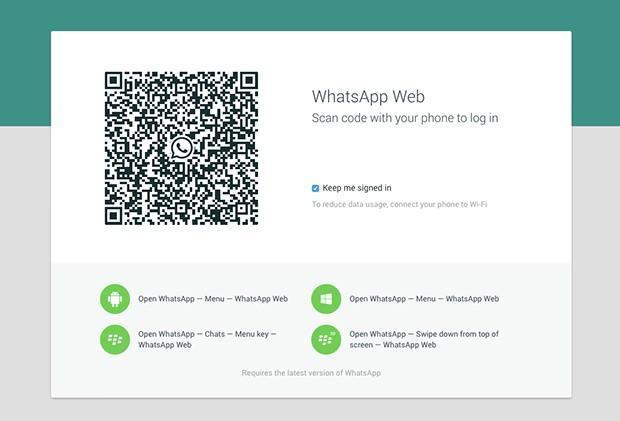
WhatsApp web sürümünü etkinleştirmek isteyen kullanıcıların, mobil uygulamalarını güncelleyerek Menü > WhatApp Web seçeneğine ulaşması gerekiyor.
WhatsApp'ın web uygulamasını bilgisayarınızdan kullanmak için Google Chrome kullanmanız gerekiyor. Chrome tarayıcınızın adres satırına http://web.whatsapp.com yazarak ulaşabilirsiniz. Açılan sayfada yer alan QR kodunu, uygulamanıza taratarak mobil cihazınızı web uygulaması ile eşleştirmeniz yeterli. İşlem sonrasında WhatsApp yazışmalarınıza kaldığınız yerden devam edebilirsiniz.
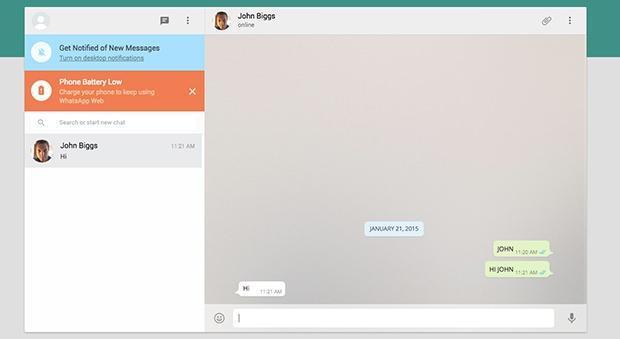
Kullanıcılar tarafından yapılan ilk değerlendirmelere göre; WhatsApp web uygulamasında bağlantı telefon üzerinden kurulduğundan dolayı telefonunuzun şarjı bittiğinde veya interneti bağlantısı kapatıldığında mesaj gönderme/alma işlemi yapılamıyor.











